Na czym polega inwentaryzacja w systemie Android WMS?
Inwentaryzacja to regularne sprawdzanie stanu magazynowych zapasów. Dzięki niej mamy pewność, że ilość towaru na półkach zgadza się z danymi w systemie. Ale jak przeprowadzić ją szybko i dokładnie? Odpowiedzią jest system Android WMS.
System Android WMS to specjalne oprogramowanie, które działa na urządzeniach mobilnych z systemem Android. Dzięki niemu, pracownicy magazynu mogą przeprowadzać inwentaryzację w czasie rzeczywistym. Wystarczy zeskanować kod kreskowy produktu, a system automatycznie porówna ilość fizyczną z tą, która jest zapisana w systemie. Jeśli wystąpi różnica, pracownik może od razu wprowadzić poprawkę. To znacznie przyspiesza cały proces i minimalizuje ryzyko błędów.
Ale to nie wszystko. System Android WMS pozwala na generowanie różnego rodzaju raportów z inwentaryzacji. Dzięki nim możemy łatwo zidentyfikować brakujące lub nadwyżkowe produkty, a także przeanalizować stan magazynowych zapasów. Te informacje są niezwykle cenne dla optymalizacji zarządzania magazynem.
Proces inwentaryzacji
Aby rozpocząć proces inwentaryzacji, pierwszym krokiem jest zeskanowanie kodu kreskowego lokalizacji i asortymentu za pomocą terminala lub wpisanie tych danych ręcznie. Po zeskanowaniu asortymentu, jego nazwa i indeks zostaną wyświetlone na ekranie. Następnie, jeśli asortyment posiada numer serii lub datę ważności, wprowadź je.
Ostatnim etapem w procesie inwentaryzacji jest wprowadzenie rzeczywistej ilości asortymentu w danej lokalizacji oraz użycie przycisku „KOLEJNY ASORTYMENT”, aby zapisać te dane. To rozwiązanie pozwala na bieżąco aktualizować stan magazynu, eliminując błędy i niezgodności.
Jeśli konieczne jest przeniesienie się do innej lokalizacji, wystarczy użyć przycisku „KOLEJNA LOKALIZACJA”. Natomiast w przypadku przerwania procesu inwentaryzacji i powrotu do menu głównego, można skorzystać z przycisku „OPUŚĆ REALIZACJĘ”.
Transakcja przyjęcia do magazynu za pomocą terminala przenośnego z systemem Android (tzw. kolektor danych).
Menu aplikacji Android WMS
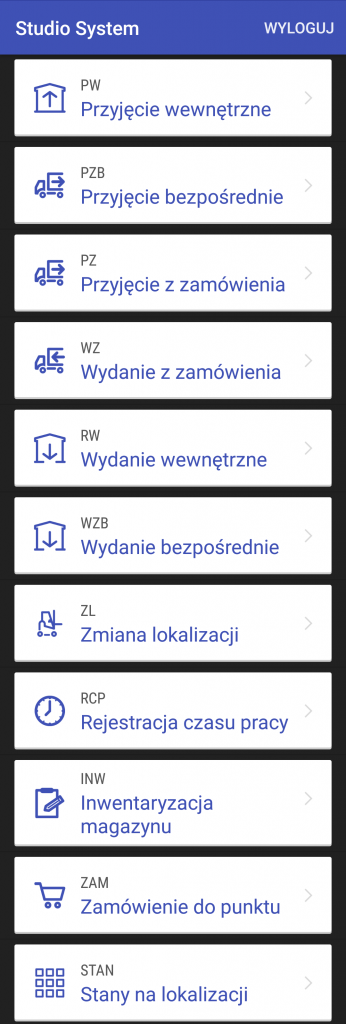
Pozycja Inwentaryzacja magazynu pozwala na uzupełnianie ilości asortymentu w bilansie otwarcia podczas uruchamiania systemu magazynowego oraz na weryfikację zgodności stanów komputerowych ze stanem faktycznym.
Formularz na ekranie z systemem Android
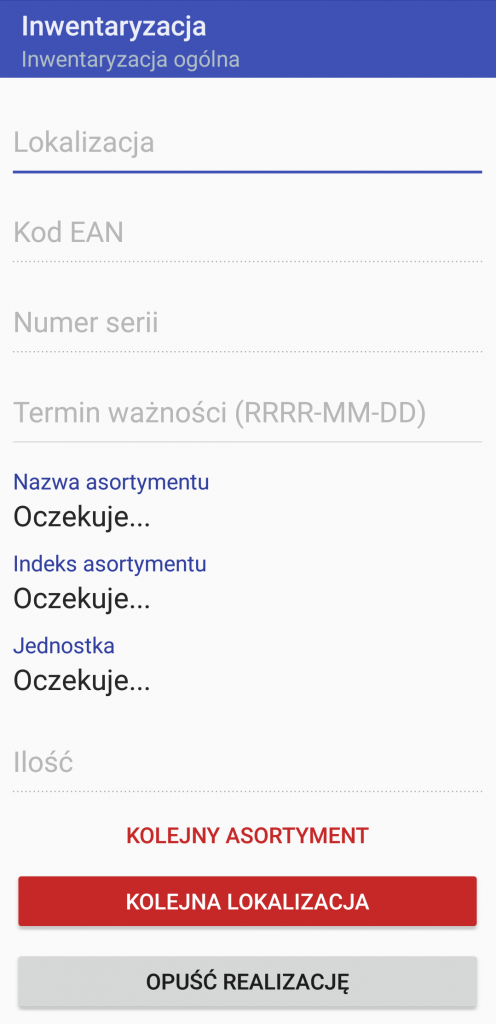
Zdjęcie przedstawia ekran aplikacji magazynowej WMS.net na system Android, który jest przeznaczony do inwentaryzacji ogólnej. Na ekranie znajdują się pola do wprowadzania danych dotyczących inwentaryzacji, które są puste i oczekują na wypełnienie:
- „Lokalizacja” – pole, w którym użytkownik może wpisać informacje o lokalizacji towaru w magazynie.
- „Kod EAN” – pole na kod kreskowy produktu.
- „Numer serii” – pole na numer serii towaru.
- „Termin ważności (RRRR-MM-DD)” – miejsce na wpisanie daty ważności produktu.
- „Nazwa asortymentu” – pole, w którym można wpisać nazwę składowanego towaru, obecnie wyświetla „Oczekuje…”.
- „Indeks asortymentu” – pole na wpisanie indeksu towaru, również wyświetla „Oczekuje…”.
- „Jednostka” – pole na wpisanie jednostki miary towaru, obecnie wyświetla „Oczekuje…”.
- „Ilość” – pole na wpisanie ilości towaru do zinwentaryzowania.
Na dole ekranu znajdują się trzy przyciski akcji:
- „KOLEJNY ASORTYMENT” – przycisk, który prawdopodobnie pozwala na przejście do wprowadzania danych kolejnego towaru.
- „KOLEJNA LOKALIZACJA” – przycisk, który umożliwia zmianę lokalizacji w procesie inwentaryzacji.
- „OPUŚĆ REALIZACJĘ” – czerwony przycisk, który najprawdopodobniej służy do wyjścia z obecnego procesu inwentaryzacji.
Interfejs aplikacji jest prosty i intuicyjny, co ułatwia użytkownikowi szybkie wprowadzanie potrzebnych danych.
W pierwszym kroku należy terminalem zeskanować kod kreskowy lokalizacji i asortymentu lub wpisać numer lokalizacji i kod EAN ręcznie.
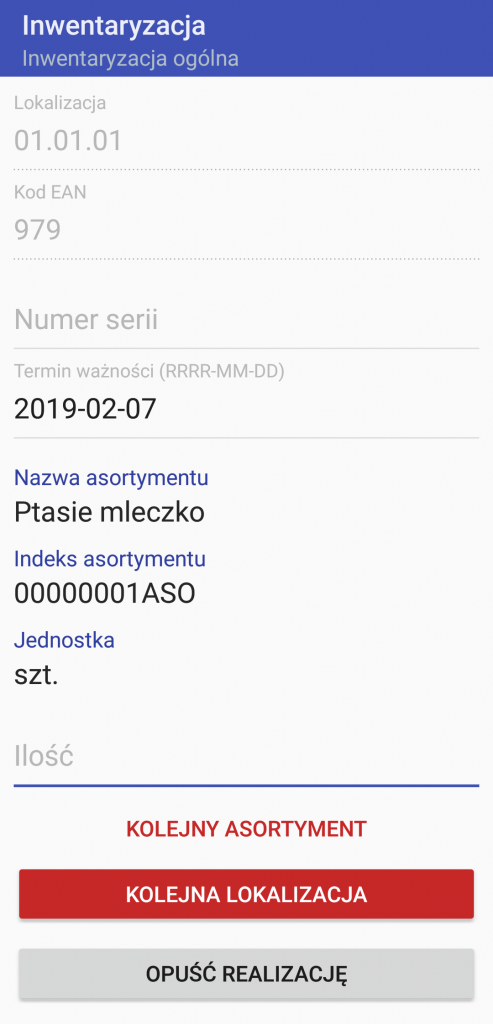
Zdjęcie przedstawia ekran aplikacji magazynowej WMS.net na system Android, który jest wykorzystywany do inwentaryzacji ogólnej. Na ekranie wypełniono już pewne dane dotyczące inwentaryzacji:
- „Lokalizacja”: Wpisano „01.01.01”, co prawdopodobnie oznacza konkretną lokalizację w magazynie.
- „Kod EAN”: Wpisano „979”, będący fragmentem kodu kreskowego towaru.
- „Numer serii”: Pozostawiono puste.
- „Termin ważności (RRRR-MM-DD)”: Wpisano „2019-02-07”, co wskazuje na datę ważności produktu.
- „Nazwa asortymentu”: Wpisano „Ptasie mleczko”, co jest nazwą towaru.
- „Indeks asortymentu”: Wpisano „00000001ASO”, który jest unikalnym identyfikatorem produktu.
- „Jednostka”: Wpisano „szt.”, co oznacza jednostkę miar, w której towar jest liczbony.
- „Ilość”: Pole na ilość towaru jest puste i czeka na wpisanie informacji o liczbie produktów do zinwentaryzowania.
Na dole ekranu znajdują się trzy przyciski akcji, z których każdy ma określoną funkcję:
- „KOLEJNY ASORTYMENT”: Umożliwia przejście do wprowadzenia danych kolejnego produktu.
- „KOLEJNA LOKALIZACJA”: Pozwala na zmianę lokalizacji w procesie inwentaryzacji.
- „OPUŚĆ REALIZACJĘ”: Czerwony przycisk, który prawdopodobnie pozwala wyjść z aktualnego zadania inwentaryzacyjnego.
Interfejs użytkownika aplikacji jest prosty i przejrzysty, co ułatwia wprowadzanie i zarządzanie danymi inwentaryzacyjnymi.
Po zeskanowaniu asortymentu zostanie wyświetlona jego nazwa i indeks. Następnie należy wpisać numer serii (jeśli asortyment go posiada) oraz datę ważności. Ostatnim krokiem w wypełnianiu formularza jest podanie ilości faktycznej asortymentu w lokalizacji i użycie polecenia KOLEJNY ASORTYMENT w celu zapisania wprowadzonych wartości.
Użycie przycisku KOLEJNY ASORTYMENT zapisuje wprowadzony stan faktyczny asortymentu. Przycisk KOLEJNA LOKALIZACJA pozwala na zmianę lokalizacji. Przycisk OPUŚĆ REALIZACJE pozwala na przerwanie uzupełniania stanów faktycznych inwentaryzacji i powrót do menu głównego.
Co to są dyspozycje wydania zrealizowane w systemie WMS Outsourcing?
Dyspozycje wydania zrealizowane w systemie WMS Outsourcing to dokumenty, które potwierdzają wykonanie wydania zapasów z magazynu zgodnie z wcześniej wystawioną dyspozycją. Dzięki tej funkcji, przedsiębiorstwa mogą śledzić, które zlecenia zostały w pełni zrealizowane, a także zapewnić pełną kontrolę nad zapasami. Programy magazynowe umożliwiają łatwe monitorowanie stanu realizacji dyspozycji, co pomaga w utrzymaniu porządku w magazynie oraz poprawia efektywność operacji magazynowych. Dyspozycje wydania zrealizowane są również istotne w procesach audytowych i rozliczeniowych, zapewniając pełną przejrzystość procesów magazynowych. Więcej informacji o dyspozycjach wydania zrealizowanych można znaleźć na stronie dyspozycje wydania zrealizowane.
Co to są zlecenia wydania w systemie WMS Outsourcing?
Zlecenia wydania w systemie WMS Outsourcing to dokumenty, które inicjują proces wydania zapasów z magazynu. Programy magazynowe umożliwiają tworzenie tych zleceń na podstawie zamówień, potrzeb klientów lub wewnętrznych zapotrzebowań. Dzięki tej funkcji, przedsiębiorstwa mogą łatwo zarządzać procesem wydania towarów, kontrolując zapasy oraz zapewniając, że wszystkie operacje są zgodne z ewidencją magazynową. Zlecenia wydania pomagają także w automatyzacji procesów magazynowych, co usprawnia przepływ zapasów i minimalizuje błędy. Więcej informacji o zleceniach wydania można znaleźć na stronie zlecenia wydania.
Co to jest nowe zlecenie wydania w systemie WMS Outsourcing?
Nowe zlecenie wydania w systemie WMS Outsourcing to dokument, który tworzy nową operację wydania zapasów z magazynu. Programy magazynowe umożliwiają łatwe generowanie tych zleceń na podstawie zamówień lub zapotrzebowań, co pozwala na płynne realizowanie procesów magazynowych. Zlecenie wydania zawiera wszystkie istotne informacje, takie jak szczegóły dotyczące towarów, ich ilości, lokalizacji, a także kontrahenta, do którego mają być wydane. Dzięki tej funkcji, przedsiębiorstwa mogą szybko i dokładnie przeprowadzać wydania towarów, zapewniając zgodność z ewidencją zapasów i usprawniając operacje magazynowe. Więcej informacji o nowym zleceniu wydania można znaleźć na stronie nowe zlecenie wydania.
Co to są zlecenia wydania do realizacji w systemie WMS Outsourcing?
Zlecenia wydania do realizacji w systemie WMS Outsourcing to dokumenty, które wskazują na zaplanowane do wykonania operacje wydania zapasów z magazynu. Programy magazynowe umożliwiają zarządzanie tymi zleceniami, co pozwala na ich późniejsze realizowanie w systemie, np. na podstawie gotowości towarów do wydania lub gotowości magazynu do obsługi zamówienia. Zlecenia wydania do realizacji pomagają w monitorowaniu stanu operacji magazynowych i kontrolowaniu przepływów zapasów w magazynie. Dzięki tej funkcji, przedsiębiorstwa mogą lepiej planować i zarządzać wydaniami towarów, poprawiając efektywność i minimalizując ryzyko błędów w realizacji zleceń. Więcej informacji o zleceniach wydania do realizacji można znaleźć na stronie zlecenia wydania do realizacji.








